日高のパソコン修理店!バッテリー交換の選び方ガイド

パソコンのバッテリーが突然切れたり、パフォーマンスが低下して困った経験はありませんか?本記事では、パソコン修理店の日高が提供するバッテリー交換の選び方ガイドをお届けします。バッテリー寿命の見極め方から交換の重要性、事前準備や延命方法まで、全てを網羅しています。さらに、バッテリー交換後のトラブルシューティング方法もご紹介しますので、この記事を読んで万全の準備を整えましょう。
1. パソコンのバッテリー寿命を見極める方法

パソコンのバッテリー寿命を正確に見極めることは、付加価値のあるユーザー体験につながります。バッテリーの性能が低下すると、作業効率も落ちてしまいます。そのため、日常的な確認やメンテナンスが重要です。本記事では、バッテリー寿命の目安、健康状態の確認方法、劣化のサインと対処法について詳しく説明します。これらの情報を活用して、パソコンを効率的に使い続けるためのヒントを提供します。
1.1. バッテリー寿命の目安と使用環境
バッテリーの寿命は一般的に、充電回数や使用環境によって異なります。多くのバッテリーは500回から1000回の充放電サイクルで寿命を迎えることが多いです。また、極端な温度での使用もバッテリーの劣化を早める一因となります。例えば、高温下での使用は内部の化学反応を促進し、バッテリーの劣化を加速させるのです。一方で寒冷環境もバッテリー容量を一時的に低下させることがあり、注意が必要です。環境を整えることで、バッテリー寿命を延ばすポイントとなります。
バッテリー寿命を最大限に活用するためには、適切な充電習慣を持つことが重要です。特に充電が100%になるまで放置せず、80%程度でやめることが望ましいです。過充電や過放電はバッテリーに負担をかけ、寿命を短縮させる要因とされます。さらに、使用しない時はバッテリーを取り外して冷暗所で保管することも寿命延長に繋がります。これらのポイントを踏まえてバッテリーを長持ちさせることが可能です。
1.2. バッテリーの健康状態を確認するツール
パソコンのバッテリーの健康状態を効果的に確認するためには、専用のツールやアプリが欠かせません。例えば、Windowsでは「BatteryInfoView」や「BatteryMon」といった無料ツールが利用できます。これらを使うと、バッテリーの充放電履歴や現在の健康状態を詳細に確認することができます。また、Macユーザー向けには「CoconutBattery」がおすすめです。これらのツールを使うことで、バッテリーの状態を視覚的に把握することができます。
さらに、これらのツールはバッテリーの劣化の進行具合をモニターするのにも役立ちます。例えば、初期の設計容量と現在の実際容量を比較することで、バッテリーの劣化度合いを一目で確認できるのです。もう一つのポイントとして、充電回数も確認可能です。これらの情報を総合して、バッテリーの取り替え時期を予測することができます。
最後に、定期的にデータを記録しておくと、長期的な状態変化を把握することができます。ツールで得たデータを元にして、必要な対策を講じることが効果的です。これにより、バッテリーの性能低下を最小限に抑えることができ、快適な使用が続けられるでしょう。これらのツールを活用して、あなたのパソコンのバッテリー健康を守りましょう。
1.3. バッテリー劣化のサインと対処法
バッテリー劣化は使用中にいくつかのサインとして現れます。一つの主なサインは、充電が以前よりも早く無くなることです。例えば、以前は数時間使えたバッテリーが、突然数十分で切れるようになった場合、それは劣化のサインです。もう一つのサインは、パソコンが充電中でも電力が供給されず、電源が不安定になる現象です。このような状態はバッテリーの内部抵抗が増えている可能性を示します。
また、バッテリー自体が膨らむこともあります。これは見逃してはいけない重大なサインで、即座に対処する必要があります。膨張したバッテリーは爆発の危険が高いため、使用を続けるのは非常に危険です。このような場合は直ちにメーカーや専門業者に連絡し、適切な処置を取ることが求められます。迅速な対応が安全を確保する鍵となります。
対策として、まずバッテリーを交換することが基本です。特に交換が難しい場合は、使用環境を見直すことが有効です。温度管理を徹底し、適正な充電習慣を守ることで劣化を遅らせることが可能です。さらに、定期的な健康チェックで早期発見に努めると良いでしょう。適切な対応を心掛けることで、バッテリー寿命を延ばしつつ安全にも配慮することができます。
2. パソコンのバッテリー交換の重要性

パソコンは、現代生活で欠かせないツールですが、長時間使ううちにバッテリーの劣化が進みます。このため、定期的なバッテリー交換が必要です。バッテリーが劣化すると動作が遅くなり、突然のシャットダウンが発生することもあります。交換することで、安全性とパフォーマンスが向上し、長期的なコスト削減にもつながります。
2.1. 安全性とパフォーマンスの向上
バッテリーが劣化すると、パソコンのパフォーマンスが低下します。例えば、処理速度が遅くなり、アプリケーションの起動が遅れることがあります。また、バッテリーが膨らむこともあり、これは非常に危険です。バッテリーの交換は、これらのリスクを避け、安全に使用するための第一歩です。新しいバッテリーは、より効果的にエネルギーを供給し、パフォーマンスを向上させます。高い処理能力を保つためにも、バッテリー交換は重要です。
2.2. 突然のシャットダウン防止
古くなったバッテリーは、突然のシャットダウンを引き起こすことが多いです。これにより、大切なデータが失われたり、作業が中断されたりします。特に、外出先でパソコンを使う場合、予期せぬシャットダウンは大きなストレスとなります。バッテリーを定期的に交換することで、このリスクを最小限に抑えることができます。また、新しいバッテリーは、予測可能な持続時間を提供し、計画的な作業が可能になります。
2.3. 長期的なコスト削減とバッテリー交換
長期間使用するためには、バッテリー交換が不可欠です。新しいバッテリーを定期的に交換することで、パソコン全体の寿命が延びます。パフォーマンスが向上し、故障のリスクが減少します。結果的に、修理や新しい機器の購入にかかるコストを削減することができます。バッテリー交換は、短期的な費用だけではなく、長期的なコスト削減にもつながる重要な対策です。また、環境にも優しい選択となります。
3. パソコン修理の事前準備と手順

パソコン修理前には、いくつかの重要な事前準備があります。まず、バックアップやデータ保存をしっかり行うことが大切です。次に、修理前のトラブルシューティングを実施し、可能な範囲で問題を確認しましょう。そして、修理依頼時には必要な物品を持参することも忘れずに行います。これらの準備をすることで、修理がスムーズに進むでしょう。
3.1. バックアップとデータ保存の重要性
パソコン修理前にバックアップを取ることは、非常に重要です。大切なデータが失われるリスクを防ぐために、定期的なバックアップを習慣化することが望ましいでしょう。また、クラウドサービスや外付けハードディスクなどを活用することも効果的です。例えば、Google DriveやDropBoxなどのクラウドサービスを利用することで、データを安全に保管できます。さらに、バックアップ先の選択は重要で、公衆無線LAN環境でバックアップを行う際は、セキュリティに注意が必要です。これにより、データの紛失を未然に防ぐことができるでしょう。
3.2. 修理前のトラブルシューティング
修理に出す前に、まずは自分でトラブルシューティングを行うことをおすすめします。具体的には、再起動やシステムの更新などの基本的な操作を試すことが大切です。次に、インターネットやユーザーマニュアルを参照し、問題の解決方法を探ってみましょう。また、エラーメッセージが表示された場合、それを記録することも重要です。これらの情報は、修理業者に伝えるときに役立つからです。これらを実施することで、問題の原因を把握しやすくすることができます。
3.3. 修理依頼時に持参するべきもの
修理依頼をする際には、いくつかの重要な物品を持参することが求められます。まず、保証書や購入証明書を持参することで、無料修理が受けられる場合があります。次に、パソコン本体だけでなく、電源アダプターやケーブルも一緒に持っていくと良いでしょう。また、問題の詳細を記録したメモや、エラーメッセージのスクリーンショットも持参すると役立ちます。これにより、修理業者が迅速かつ正確に問題を特定できるでしょう。
4. パソコンのバッテリー延命方法
![]()
パソコンのバッテリーは、使用方法により寿命が大きく変わります。正しい充電方法を心がけ、適切な設定を行うことで、バッテリーの劣化を防ぐことができます。また、定期的なメンテナンスを行うことが重要です。これらの方法を実践すれば、パソコンのパフォーマンスを長期間保持できます。
4.1. 正しい充電方法と使用方法
バッテリーを充電するときには、フル充電や完全放電を避けることが大切です。80%から90%の充電レベルを保つと、バッテリーの寿命を延ばすことができます。また、過熱を避けるために使用中には風通しの良い場所で使用することが望ましいです。
バッテリーの劣化を防ぐために、長期間使用しない場合でも、完全に放電してしまうのは避けるべきです。50%ほどの充電レベルで保管すると良いでしょう。さらに、電源が入った状態で持ち運ぶとダメージを受けやすいため、おすすめしません。また、高温や低温の場所で使用すると、バッテリーの性能が低下することがあります。
これらの点に注意しながら、日常的にパソコンを使用することで、バッテリー寿命を最大限に引き延ばすことができます。適切な充電方法を実践し、長持ちさせるための工夫が求められます。
4.2. バッテリーの劣化を防ぐ設定
バッテリーの劣化を防ぐためには、エネルギー効率を高める設定を行うことが効果的です。画面の明るさを適度に下げることで、消費電力を抑えることができます。また、不要なアプリケーションやバックグラウンドプロセスを終了させることも重要です。
さらに、省電力モードを活用することをおすすめします。省電力モードは、自動的にバックグラウンドのプロセスや不要な通信を制限して、電力消費を抑える機能があります。このモードを設定することで、バッテリー寿命が延びるでしょう。
最後に、バッテリーの健康状態を定期的に確認することも重要です。多くのパソコンには、バッテリーの状態をチェックできる機能がありますので、これを利用して劣化状態を把握しておきます。バッテリーの状態が悪化している場合は、早めの交換を視野に入れることが必要です。
4.3. 定期的なメンテナンスの重要性
定期的にメンテナンスを行うことで、パソコンのバッテリー寿命を長持ちさせることができます。具体的には、パソコン内部のクリーニングやソフトウェアの更新を行うことが効果的です。また、バッテリーを取り外して清掃することも有効です。
内部のホコリや汚れは、冷却性能を低下させ、それによりバッテリーの温度が上がってしまいます。これを防ぐために、クリーニングスプレーやエアダスターを使用して定期的に清掃しましょう。また、パソコン自体のソフトウェアやドライバーを最新の状態に保つことで、電力の無駄遣いを減らすことができます。
さらに、バッテリーを長持ちさせるためには、日頃からの使い方にも気を付ける必要があります。過度な電力消費を抑え、適切な温度管理を行うことで、バッテリーの長寿命化を図ることができます。これらのメンテナンスを実践することで、パフォーマンスを維持しながら、バッテリーの寿命を延ばすことが可能です。
5. バッテリー交換後のトラブルシューティング
![]()
バッテリー交換後に起こるトラブルは多岐にわたりますが、適切な対処法を知ることで解決へと導くことができます。この記事では、特に一般的な問題とその解決策について詳しく説明します。新しいバッテリーが認識されない場合や交換後に電源が入らない場合など、よくある課題に対応する方法を具体的に解説します。これにより、スムーズなトラブル解決が可能になります。
5.1. 新しいバッテリーが認識されない場合の対処法
新しいバッテリーが認識されない場合、まず接続部分の確認を行いましょう。端子が汚れていると接触不良が起こるため、清掃を行うことが重要です。接触不良が解消されると、正常に認識されるようになることが多いです。
次に、ソフトウェアの更新を確認します。古いドライバやファームウェアが原因でバッテリーが認識されない場合があります。これらのアップデートを行うことで、問題が解決することがよくあります。
最後に、一度バッテリーを取り外し、再度取り付けることを試みましょう。この簡単な作業で、認識されない問題が解決することもあります。それでも解決しない場合は、専門業者へ相談することをおすすめします。
5.2. バッテリー交換後に電源が入らない場合の対策
バッテリー交換後に電源が入らない場合、まずはバッテリーの充電状態を確認してください。新しいバッテリーが完全に放電されている可能性があります。充電ケーブルを接続し、数分間待つことで解決することが多いです。
次に、バッテリーが正しく取り付けられているか再確認しましょう。誤った取り付けは電源が入らない原因となります。バッテリーの端子がしっかりと接続されているかをチェックします。
さらに、内部の異常を疑う場合は、デバイスをリセットする方法を試してください。リセットボタンを押すことで、内部の誤操作がリセットされ、電源が入ることがあります。これらの方法でも解決しない場合、専門家に相談することが必要です。
5.3. その他バッテリー関連の一般的なトラブル解決法
その他のバッテリー関連の一般的なトラブル解決法としては、バッテリーが急に減りやすくなる問題が挙げられます。これは主に多くのアプリケーションがバックグラウンドで動作していることが原因です。不要なアプリを終了することで、バッテリー寿命を延ばすことができます。
次に、バッテリーが過熱する場合です。これは高温環境や負荷のかかる作業が原因となります。デバイスの使用方法を見直し、冷却することで温度上昇を防ぎます。
最後に、バッテリーの膨張問題です。これは製品自体の不良や過充電が原因で起こります。早急に使用を中止し、可能であれば専門業者による交換を行ってください。これにより、安全に使用することができます。
6. バッテリー交換後の最適なパソコン使用方法
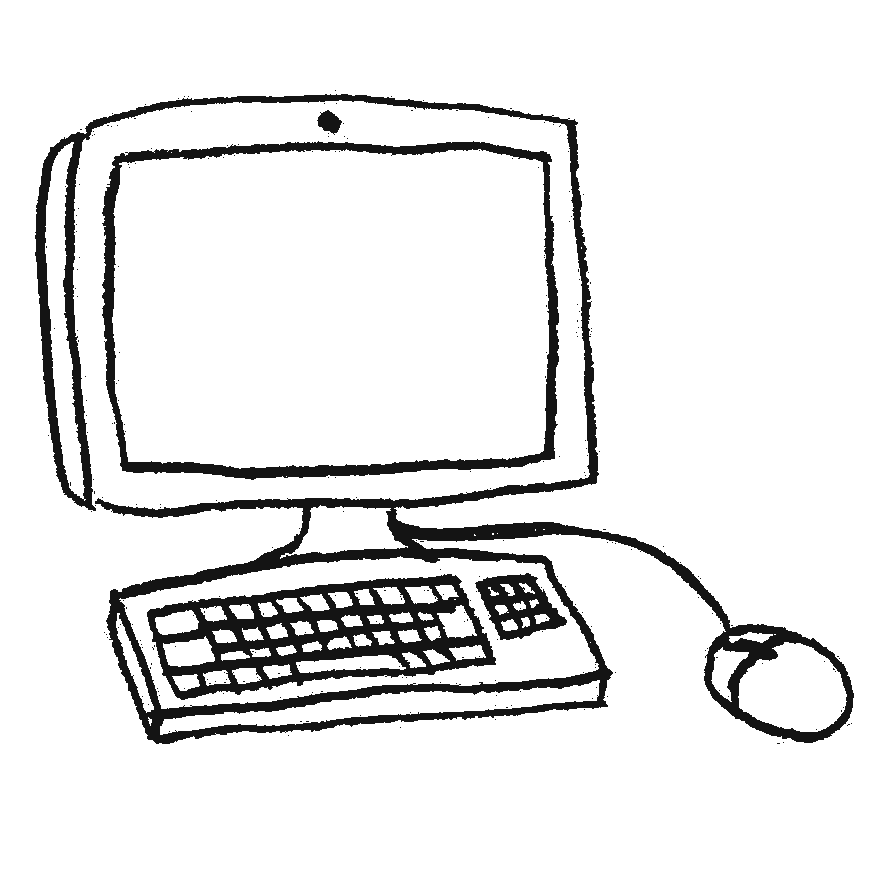
バッテリーを交換したばかりのパソコンを長く使うためには、いくつかのポイントを押さえることが大切です。まず、初期充電とバッテリーキャリブレーションをしっかり行いましょう。また、バッテリー保護のためには正しい設定やソフトウェアの活用が必要です。最後に、長期間使用しない場合の適切な保管方法についても知っておくべきでしょう。これらの習慣を続けることで、バッテリーの寿命を延ばすことができます。
6.1. 初期充電とバッテリーキャリブレーション
新しいバッテリーを交換した後、最初の充電をしっかり行うことが重要です。初期充電は、バッテリーの性能を最大限に引き出すために必要な手順です。一般的に、バッテリーを初めて使う際には、フル充電し、その後一度完全に放電させると良いでしょう。これをバッテリーキャリブレーションと呼びます。
次に、バッテリーキャリブレーションは定期的に行うことも大切です。具体的には、数ヶ月に一度、フル充電と完全放電を繰り返すと良いでしょう。これにより、バッテリーの容量を正確に把握でき、効果的に管理することができます。
最後に、バッテリーキャリブレーションを行う際には、一度に多くの作業を行わないことがポイントです。過度な負荷をかけると、バッテリーが過熱し、故障の原因となることがあります。そのため、シンプルな作業を心がけながらキャリブレーションを進めましょう。
6.2. バッテリー保護のための設定とソフトウェア
パソコンのバッテリーを長持ちさせるためには、適切な設定とソフトウェアの利用が重要です。まず、OSやデバイスの電源設定を見直し、バッテリー寿命を延ばす設定に変更しましょう。例えば、画面の明るさを適度に調整し、無駄なアプリケーションのバックグラウンド実行を防ぐことが有効です。
また、バッテリー管理ソフトウェアを導入することもおすすめします。これらのソフトウェアは、バッテリーの健康状態を常に監視し、最適な充電パターンや使用方法を提案してくれます。さらに、バッテリーの老化を抑える機能も搭載されていることが多いです。
最後に、バッテリー保護のためには、定期的なメンテナンスも必要です。バッテリー管理ソフトウェアを活用し、異常が見つかった場合は早めに対策を講じるようにしましょう。これにより、バッテリーの寿命を大幅に延ばすことが可能です。
6.3. 長期間使用しない際の保管方法
パソコンを長期間使用しない場合、バッテリーの保管方法にも注意が必要です。まず、バッテリーを50%程度の充電状態にしてから保管することが推奨されます。過度な充電や完全放電は、バッテリーにダメージを与える可能性があるためです。
次に、適切な温度環境で保管することも大切です。高温または低温の環境では、バッテリーの劣化が進みやすくなります。そのため、直射日光が当たらない場所で、室温が一定の場所に保管するのが理想です。
最後に、定期的にバッテリーの状態をチェックすることも重要です。数ヶ月おきにバッテリーを取り出し、充電状態や劣化状況を確認しましょう。その際、必要に応じて充電を行うことで、バッテリーの健康を保ち続けることができます。






